PS如何制作粉笔字?
1、首先把文字在任务栏中打好,改一下文字颜色。


2、双击图层文字组,填加一个白色的描边,在任务栏中新建一个图层。



3、用矩形工具画一个白色的矩形,在滤镜中找到[杂色]-[添加杂色],然后栅格化,高斯分布单色点击确定,
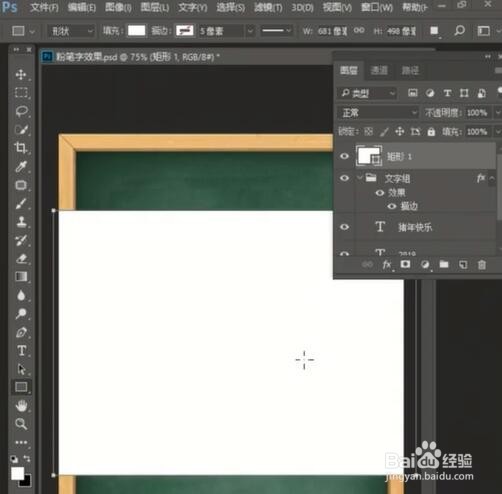



4、滤镜中找到[模糊]-[动感模糊],角度改为0,距离稍微大一些152个像素。
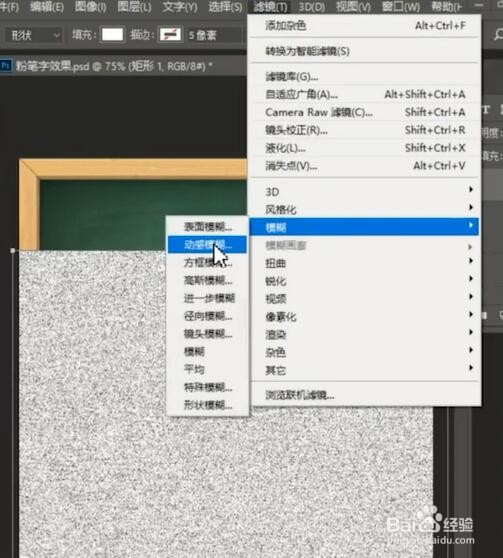

5、将图层[混合模式]改为[滤色],点击矩形图层1右键创建剪贴蒙版。
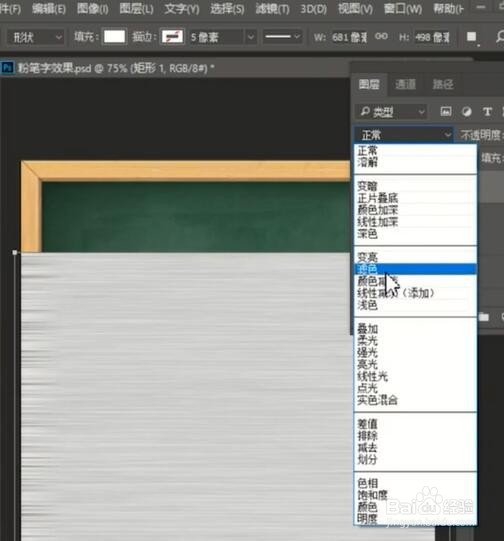

6、ctrl+T自由变换工具旋转一个角度,ctrl+M调出曲线命令,将曲线调整为z字形状效果就出来了。



声明:本网站引用、摘录或转载内容仅供网站访问者交流或参考,不代表本站立场,如存在版权或非法内容,请联系站长删除,联系邮箱:site.kefu@qq.com。